
보통 누끼를 따거나 GTQ 시험을 볼 때 펜 툴을 무조건 써야 하는데 제 멋대로 곡선이 움직여서 힘든 경우가 있습니다. 물론 펜 툴 자체가 손이 많이 가는 작업이지만, 적어도 내 뜻대로 사용할 수 있는 방법을 알아보겠습니다.

우선 사진을 하나 불러왔는데 물론 이렇게 쉬운 형태는 굳이 펜 툴로 할 필요는 없지만 어려운 걸 하기엔 손이 많이 가서 저도 귀찮으니 간단한 사진으로 눈동자를 따보겠습니다.

펜 툴을 선택하시고 시작점을 찍어주세요.

그리고 다음 지점을 찍고 드래그로 선을 늘리면서 곡선을 맞춰주세요. 선이 길어질수록 찍은 지점과 멀어지며 곡선을 줄 수 있습니다.

그리고 Alt 키를 누르고 두 번째로 찍은 점을 눌러주세요. 그럼 튀어나온 하나의 선이 지워지는데 이전 사진과 지금 사진을 비교해보시면 지워진 선이 보일 거예요.

다음 지점도 마찬가지로 찍어가면서 곡선을 선택해주고 Alt를 누른 뒤 클릭하여 제거해주면서 계속 선택하시면 됩니다.

이렇게 해서 최초 지점까지 연결을 시켜주면 패스가 만들어집니다.
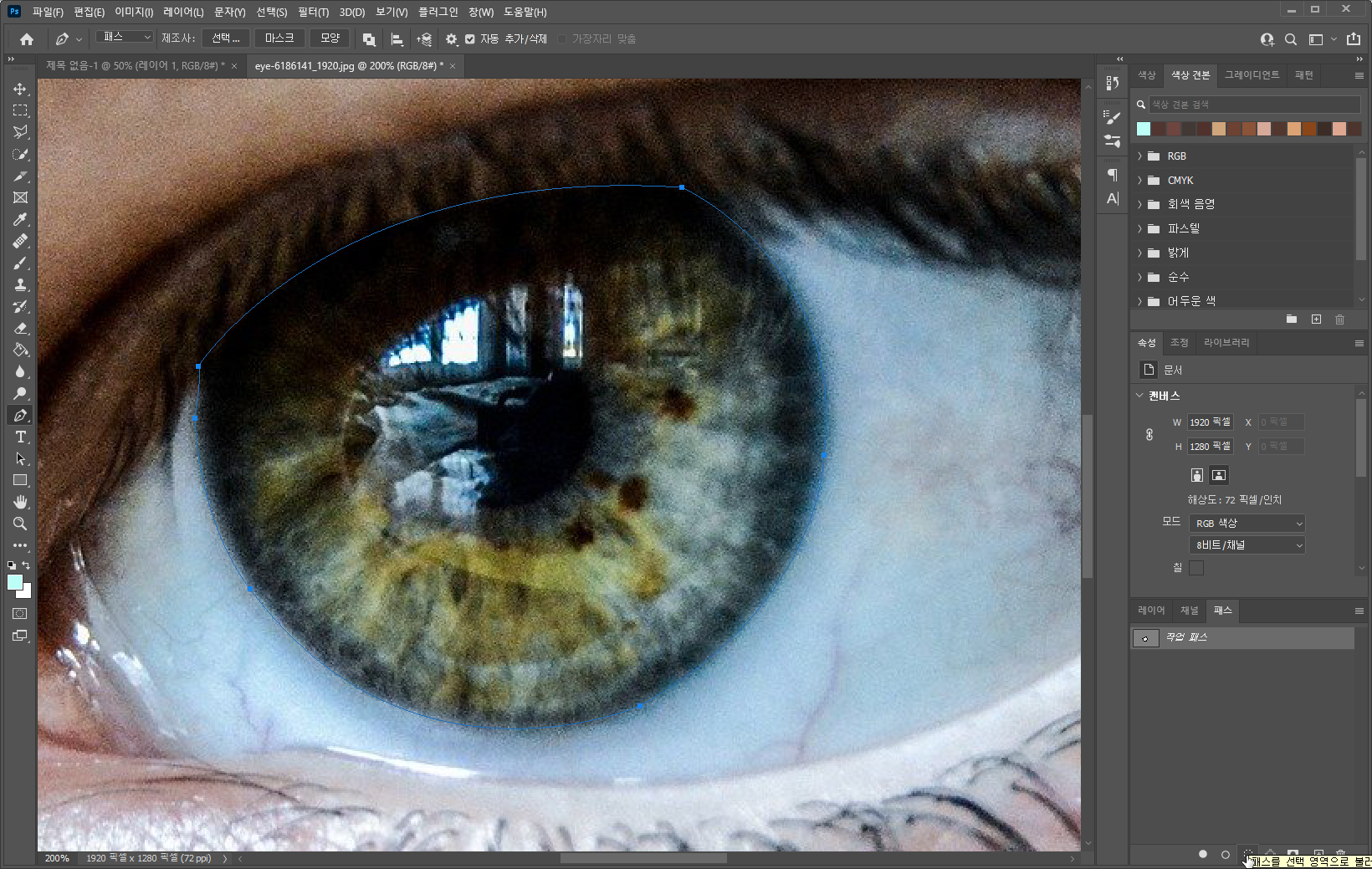
패스 패널에 들어가시면 펜 툴로 만든 영역이 있을 텐데 오른쪽 아래 패스를 선택 영역으로 불러오기를 누르면 패스 영역이 선택됩니다.

선택된 부분을 잘라낸 모습입니다.

그럼 이렇게 선택된 부분을 레이어로 빼서 효과를 적용시키거나 다른 용도에 맞게 이용할 수 있습니다. 펜 툴을 사용할 때는 클릭 후 Alt만 기억하시면 적어도 GTQ 1급 정도 수준의 펜 툴 사용은 문제없습니다.

+ 사실 위에서 예시로 사용한 방법은 정말 해야하는 작업이라면 조정 레이어를 생성해서 마스크로 작업하면 더 간단합니다.
'공부 > 포토샵' 카테고리의 다른 글
| [포토샵] 레이어별 이미지 저장 방법 (0) | 2021.06.01 |
|---|---|
| [포토샵] 사진 분할 방법 (0) | 2021.05.31 |
| [포토샵] 사진 가려진 부분 보기 (0) | 2021.05.28 |
| [포토샵] 얼굴 잡티 제거 하는 법 (0) | 2021.05.27 |
| [포토샵] 글씨 흐르는 효과 주는 법 (2) | 2021.05.23 |





댓글